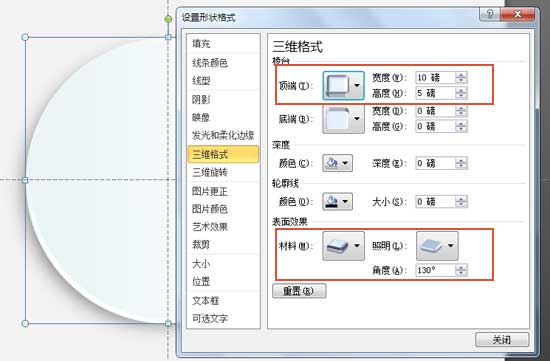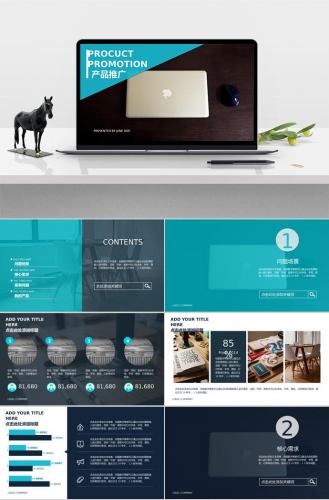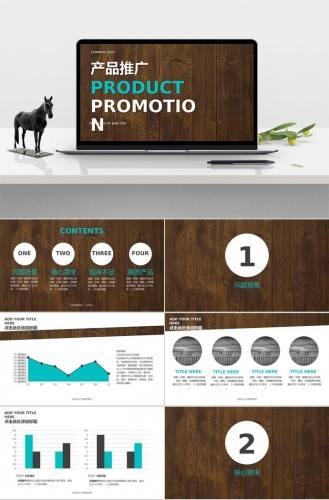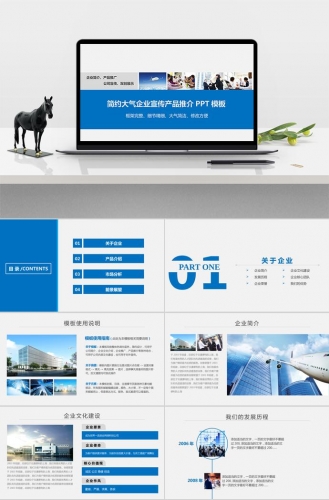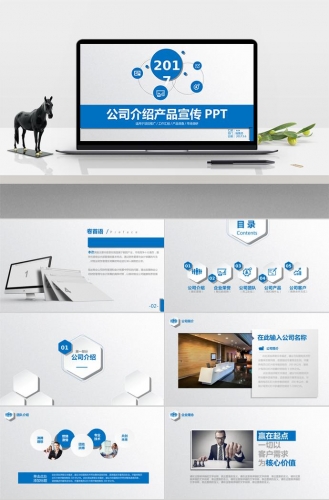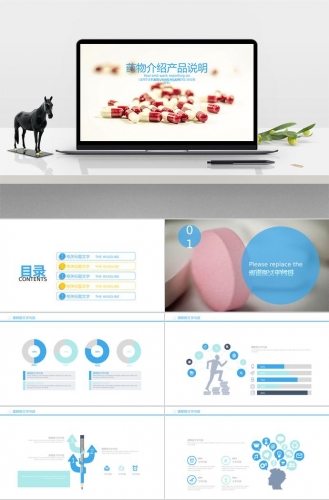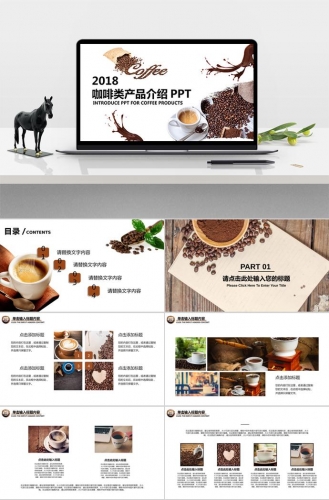清新一夏,PPT手绘一杯绿茶教程
亲!是不是要忘记我了,很久没发教程就不爱我了?傻孩子,我怎么会不分享知识呢?是不是还在研究PS呢?应该差不多了吧?要不要来点酷的哟?看完这个题目的小童鞋估计就要射我一脸了,这里声明一下哈,俺仅仅只是好玩才画这玩意,不用太在意是否用途或者用PPT画图是否不专业之类的。SB都知道PPT是用来做PPT的好么!

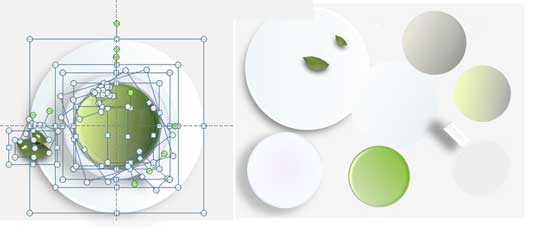 然后看看这杯绿茶组成图解,原来也是由很多个圈圈组成的哦。当然,开画之前先把PPT背景设置成浅灰色,这样在画时能更好看出效果哦。(对于这步不懂的小朋友,下面的教程愿主保佑你~~~)
步骤一:先画茶座下面的碟子
然后看看这杯绿茶组成图解,原来也是由很多个圈圈组成的哦。当然,开画之前先把PPT背景设置成浅灰色,这样在画时能更好看出效果哦。(对于这步不懂的小朋友,下面的教程愿主保佑你~~~)
步骤一:先画茶座下面的碟子
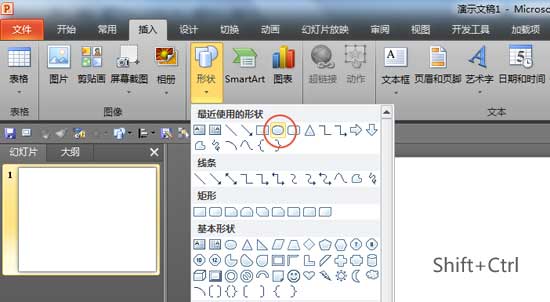 首先“插入”—“形状”—“椭圆”,按住Shift+ Ctrl画一个漂亮的正圆形,如下图。
首先“插入”—“形状”—“椭圆”,按住Shift+ Ctrl画一个漂亮的正圆形,如下图。
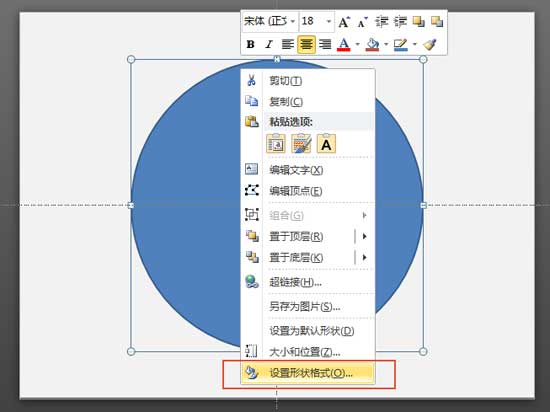 选中正圆形,点鼠标右键,选择“设置形状格式”选项,设置形状格式。设置的选项如下图。
选中正圆形,点鼠标右键,选择“设置形状格式”选项,设置形状格式。设置的选项如下图。
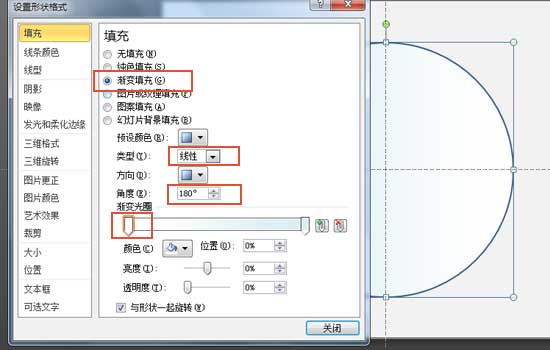 亲,上面画红框框都注意要改的地方哦。这里是“填充”选项选择“渐变填充”,类型选择“线性”,角度先择为180度,渐变光圈由白色到浅青色的渐变,浅青色的色值如下图所示。
亲,上面画红框框都注意要改的地方哦。这里是“填充”选项选择“渐变填充”,类型选择“线性”,角度先择为180度,渐变光圈由白色到浅青色的渐变,浅青色的色值如下图所示。
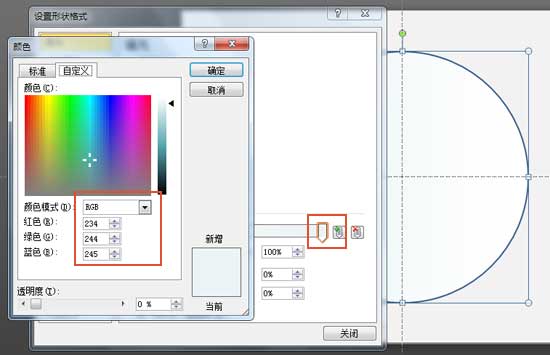 浅青色的RGB色值,如图
浅青色的RGB色值,如图
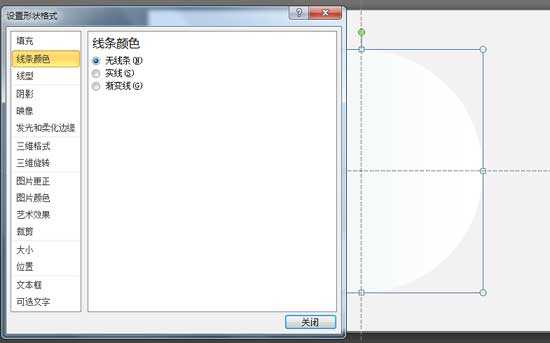 然后把图形的线条去掉,“线条颜色”选项选择“无线条”。(下面所要讲到的去掉图形线条都是如此设置。)
然后把图形的线条去掉,“线条颜色”选项选择“无线条”。(下面所要讲到的去掉图形线条都是如此设置。)
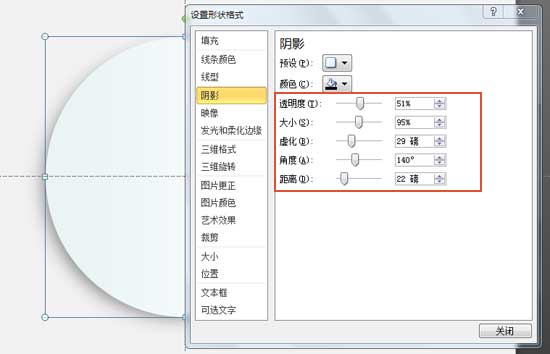 然后为碟子加点阴影,阴影选项的设置如图。
然后为碟子加点阴影,阴影选项的设置如图。